¿Sueles buscar el control remoto de su televisor? ¿Estás cansado de lidiar con muchos controles remotos para todos tus dispositivos? Entonces, una aplicación remota es lo que necesita.
Los teléfonos inteligentes nos ofrecen muchas funciones útiles como tomar fotografías, capturar videos, jugar, charlar con amigos, crear y compartir documentos y muchas más cosas. Puede encontrar miles de aplicaciones para instalar en su teléfono inteligente, incluidos juegos, educación, películas, programas de televisión, entretenimiento, etc. Todas estas aplicaciones nos resultan muy útiles.
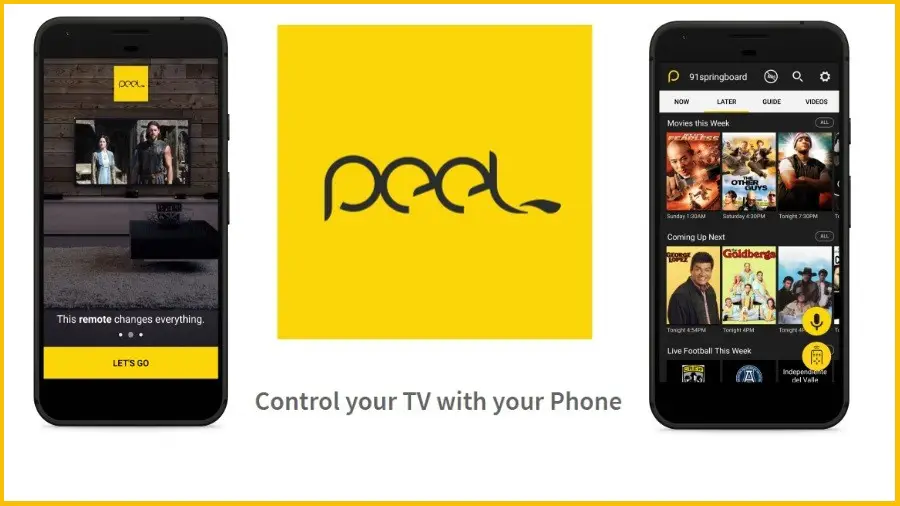
Entre todos esos millones de aplicaciones en la tienda de aplicaciones, hay algunas que funcionan como un control remoto para su televisor, proyector y otros dispositivos similares. Aplicación Peel Remote es una de las mejores aplicaciones de este tipo. ¿Qué es Peel Remote? Podrías preguntar.
La aplicación Peel Remote le permite controlar su televisor, reproductor de DVD, decodificador, sistema de cine en casa, etc. directamente desde su teléfono inteligente. Hoy, sabremos qué es el control remoto Peel, cómo usarlo y también cómo deshabilitar el control remoto Peel en caso de que no funcione tan bien para usted.
¿Qué es Peel Remote?
Peel Remote es una aplicación que le permite controlar su televisor, proyector, caja de configuración, reproductor de DVD, cámara, reproductor de Blu-ray, cine en casa, receptor de AV, barra de sonido, conmutador HDMI, etc. Si ha perdido el control remoto de su televisor o el control remoto de otros dispositivos o no puede encontrarlo en este momento, el control remoto Peel lo ayudará en esa situación.
Puede controlar fácilmente sus dispositivos con el control remoto Peel. Peel Remote usa blasters IR (infrarrojos) en los teléfonos inteligentes para conectarse con sus dispositivos e incluso puede conectarlo a los dispositivos a través de WiFi si tiene un televisor inteligente, etc. Configurar y usar el control remoto Peel es bastante fácil.
Puede configurar rápidamente Peel Smart Remote en un minuto. Ahora que sabe qué es Peel Remote, conozcamos cómo abrir la aplicación Peel Remote con sus dispositivos a través de IR y WiFi.
Cómo configurar Peel Remote en Android
Instalar la aplicación Peel Remote
Para usar la aplicación Peel Remote, primero debe instalarla en su teléfono inteligente. Peel Remote está disponible tanto para Android como para dispositivos iOS. Puede instalarlo en su teléfono inteligente o tableta.
Por lo tanto, vaya a Play Store o App Store según su dispositivo y busque la aplicación Peel Remote allí. Una vez que encuentre la aplicación, simplemente instálela en el teléfono. La aplicación Peel Remote está disponible de forma gratuita.
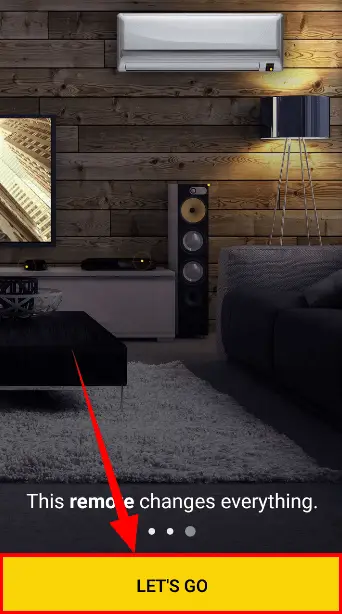
II. Agregar dispositivos a Peel Remote
Ahora, si su teléfono tiene tecnología IR, puede controlar fácilmente dispositivos inteligentes y no inteligentes. Pero si su teléfono no tiene IR, solo puede controlar dispositivos inteligentes con esta aplicación, ya que solo podrá conectarse a los dispositivos a través de WiFi.
Entonces, cuando abre Peel Remote en su teléfono, si su teléfono no es compatible con IR, le mostrará un cuadro emergente con un mensaje de que necesita conectar ambos dispositivos al mismo WiFi para usar este control remoto. Pero si su teléfono es compatible con IR, habilitará Peel Remote con el dispositivo seleccionado.
Conecte Peel Remote a los dispositivos con IR
Entonces, aquí primero sabríamos cómo conectar la aplicación Peel Remote a los dispositivos con IR. Si ve el botón Let’s Go, significa que su teléfono es compatible con IR y debe tocar ese botón.
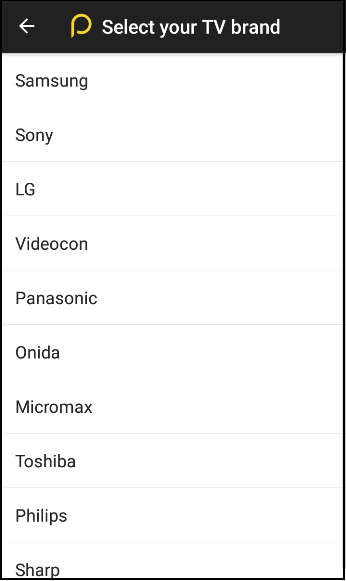
Ahora, debe seleccionar un dispositivo al que necesita conectar la aplicación Peel Remote. Le pedirá que seleccione una marca de TV de las que se ofrecen, pero si desea conectarse a otros dispositivos, simplemente desplácese hacia abajo y toque el Agregar otro dispositivo opción.
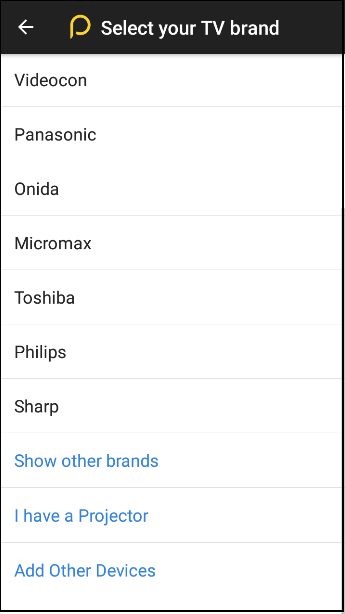
Proporcionaría otros dispositivos para elegir.
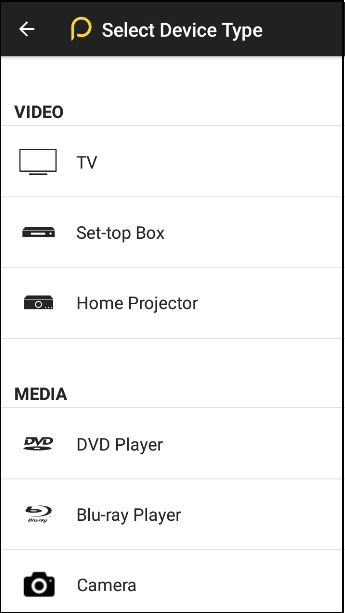
Aquí seleccioné la opción de TV y luego elegí la marca de TV. Luego me llevó a otra página donde el control remoto Peel me pidió que tocara el botón de encendido para verificar si el televisor responde al control remoto.
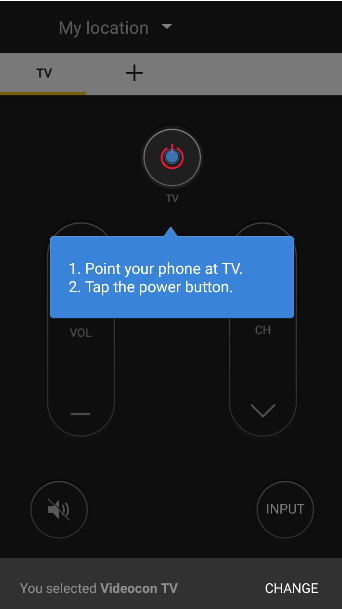
Debe hacer esto para configurar el control remoto Peel hasta que su televisor responda a la aplicación del control remoto Peel. Si funciona, toque el botón Sí y, si no funciona, seleccione No, nuevamente le permitirá marcar el botón.
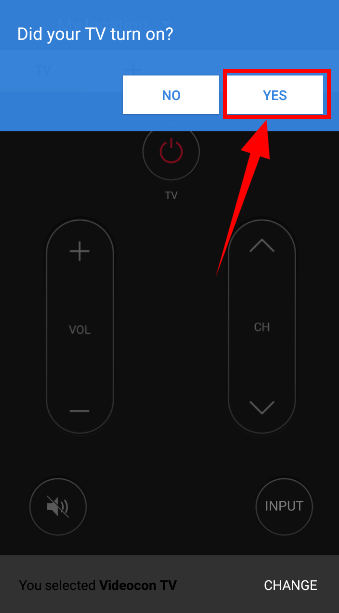
Después de eso, debe elegir el proveedor de servicios de TV de la lista dada. Simplemente elígelo y termina el proceso. De esta manera, también puede conectar otros dispositivos al control remoto Peel.
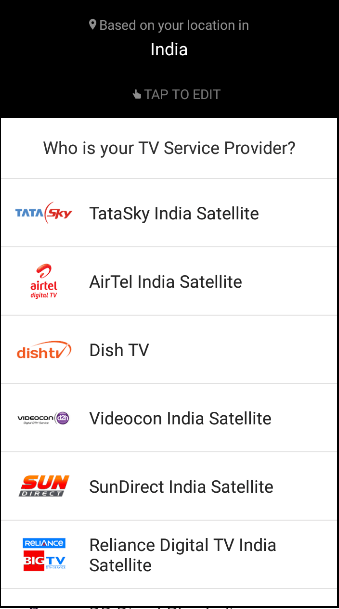
También intenté conectar mi caja de configuración al control remoto Peel y se conectó correctamente.
Conecte Peel Remote a los dispositivos mediante WiFi
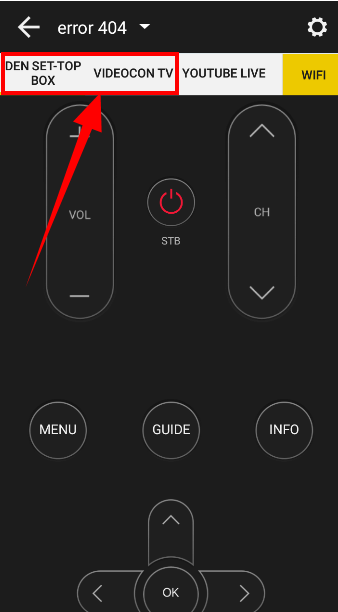
Si su teléfono no tiene IR, puede conectarse a los dispositivos inteligentes a través de WiFi. Pero si no tiene un televisor inteligente u otros dispositivos, Peel Remote no es útil para usted.
Por lo tanto, asegúrese de que ambos dispositivos (su teléfono y el otro dispositivo al que desea conectar el Peel Remote) estén conectados con el WiFi. Después de eso, Peel Remote escaneará el dispositivo y luego podrá seguir el resto del proceso como el anterior y conectar tantos dispositivos como desee.
III. Dispositivos de control con Peel Remote
Una vez que haya conectado los dispositivos que deseaba conectar al Peel Remote, puede controlarlos con Peel Remote con facilidad. Le ayuda a evitar el desorden remoto de todos sus dispositivos y controlar los dispositivos con una sola aplicación. Cuando abra la aplicación, Peel Remote mostrará todos los dispositivos conectados en la parte superior.
Puede seleccionar el dispositivo que desea controlar y luego usarlo. Es una aplicación maravillosa que le brinda una solución rápida si no desea lidiar con múltiples controles remotos de los dispositivos.
Cómo deshabilitar el control remoto Peel
Si ya no desea utilizar Peel Remote o si no le funciona bien o si desea desactivar Peel Remote por cualquier motivo, a continuación encontrará una guía rápida para el mismo.
- Para deshabilitar el control remoto Peel, primero vaya a la configuración de su teléfono.
- Ahora abre el Administrador de aplicaciones en él. Desplácese hacia abajo hasta encontrar Peel Remote.
- Toque la aplicación y luego toque la aplicación.
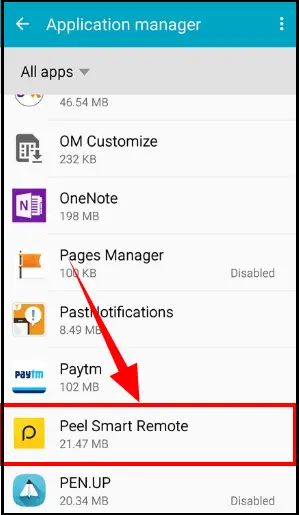
- Le proporcionaría algunas opciones y debe hacer clic en el botón Desactivar.
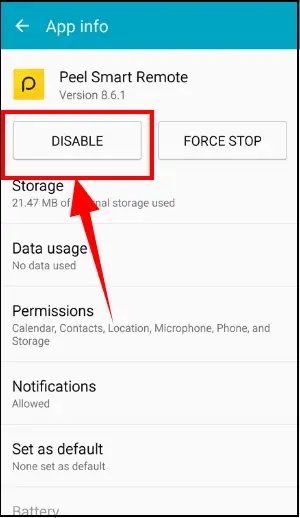
- La aplicación Peel Remote estaría deshabilitada. Si desea habilitarlo en cualquier momento, acceda a la misma aplicación y toque el botón Habilitar.
Entonces, de esta manera puede usar peel Remote para controlar sus dispositivos o deshabilitarlo. Me gusta el control remoto Peel, pero a veces, algunos de los botones de control no funcionan, lo que es una especie de inconveniente de esta aplicación. Además, si no tiene un televisor inteligente o cualquier otro dispositivo inteligente y su teléfono inteligente no es compatible con IR, simplemente abra el control remoto Peel y disfrute del acceso remoto con su teléfono inteligente.
Preguntas más frecuentes
¿Qué es Peel Remote?
Peel Remote es una aplicación que te ayuda a controlar tu TV, TV, proyector, caja de configuración, reproductor de DVD, cámara, reproductor de Blu-ray, cine en casa, receptor de AV, barra de sonido, conmutador HDMI, etc. Puedes conectarte a los dispositivos a través de WiFi. La aplicación Peel Remote es muy fácil de configurar y controlar.
¿Qué es el control remoto Peel en Samsung?
Los dispositivos Samsung tienen puerto IR y vienen preinstalados con el control remoto Peel. Peel Remote te ayuda a controlar dispositivos con emisores de infrarrojos. Puede controlar su televisor, proyector, reproductor de DVD, cámara, cine en casa y muchos más dispositivos con el control remoto Peel.
¿Qué es el control remoto Peel y cómo me deshago de él?
Peel Remote es una aplicación que te ayuda a controlar tus dispositivos con IR Blasters y WiFi. Con el control remoto Peel, puede controlar su televisor inteligente, reproductor de DVD, cámara, proyector, receptor de AV y otros dispositivos.
Para deshacerse de Peel Remote en Android, vaya a la configuración> Administrador de aplicaciones. Ahora, busque ‘Peel Remote app’ .. Haga clic en el botón Desinstalar para deshacerse de la aplicación Peel Remote de su dispositivo.
